3DS Max2010教程-全新功能评测(2)
来源:互联网 作者:未知 发布时间:2010-09-16 20:33:55 网友评论 0 条
顶部菜单中的File(文件)被3ds Max标志所取代,点击它则会用图标的形式显示出一个图形化的菜单界面。如果你之前曾经多次打开项目文件,则可以比以前版本更清晰的进行文件管理,甚至使用日期标注出使用文件的时间。
Info Center【信息中心】和关于文件操作的基本功能(如保存文件等)被放置在更加重要和显眼的位置。
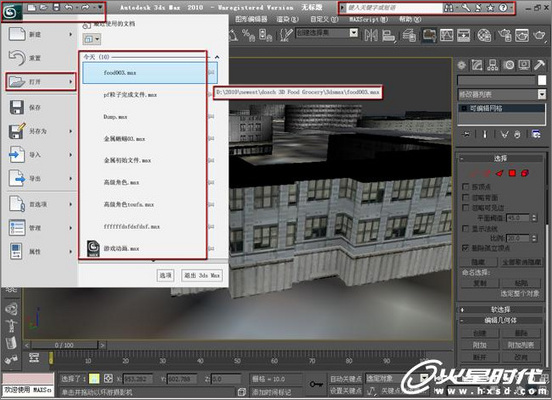
图3
创新的模型及贴图工具
3ds Max 2010将3ds Max的多边形建模工具上升到了一个新的台阶。新增了大约100多种工具,比如高级多边形建模工具,自由建模,石墨建模等工具,这使得复杂模型的创建工作变得异常简单。另外,石墨建模工具被放置在了屏幕中央上方,这样能够提高工作效率。还有,用户能够定制工具的显示方式,比如隐藏命令面板等等。
除了包括之前3ds Max的模型和贴图工具以外,石墨工具箱还包括了数种复杂的新工具,比如:
快速重新拓扑;
粒状多变性编辑;
使用各种笔刷对模型进行雕刻;
锁定变形转换到任意面;
自由创建,拖动顶点;
编辑或者创建与选择类似的面;
快速模型表面绘画;
快速模型转换。
石墨(Graphite)建模工具
该模块曾经是独立的脚本插件PolyBoost,目前已经被整合进入3ds Max,并更名为Graphite Modeling Tools。这个工具为3ds Max的Poly建模提供了飞跃式的增强。无论是点、边、面的操作或还是选择形式,都能面对最苛刻的制作需求。

图4
石墨(Graphite)建模工具分为三个部分:Graphite Modeling Tools(石墨建模工具)、Freeform(自由形式)和Selection(选择)。鼠标放置在对应的按钮上,就会弹出相应的命令面板。

图5
- 2009-10-20
- 2011-01-11
- 2009-10-20
- 2009-10-20
- 2009-10-20
- 2009-04-17
- 2009-03-30
- 2010-12-03
- 2009-10-20
- 2009-10-20
- 2010-08-17
- 2009-10-20
- 2009-10-20
- 2009-10-16
- 2009-10-20
关于我们 | 联系方式 | 广告服务 | 免责条款 | 内容合作 | 图书投稿 | 招聘职位 | About CG Time
Copyright © 2008 CGTime.org Inc. All Rights Reserved. CG时代 版权所有